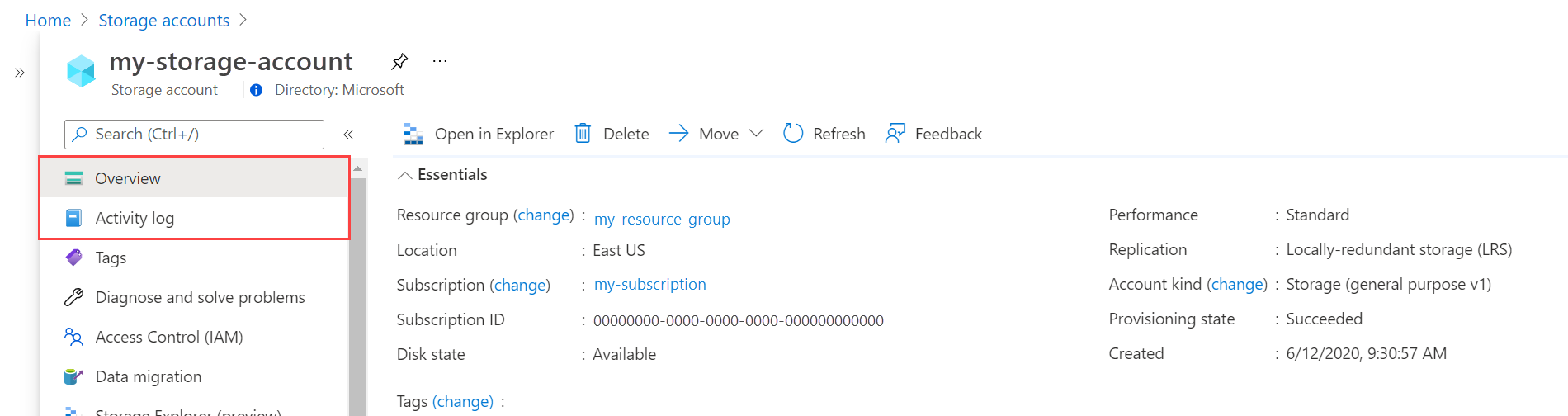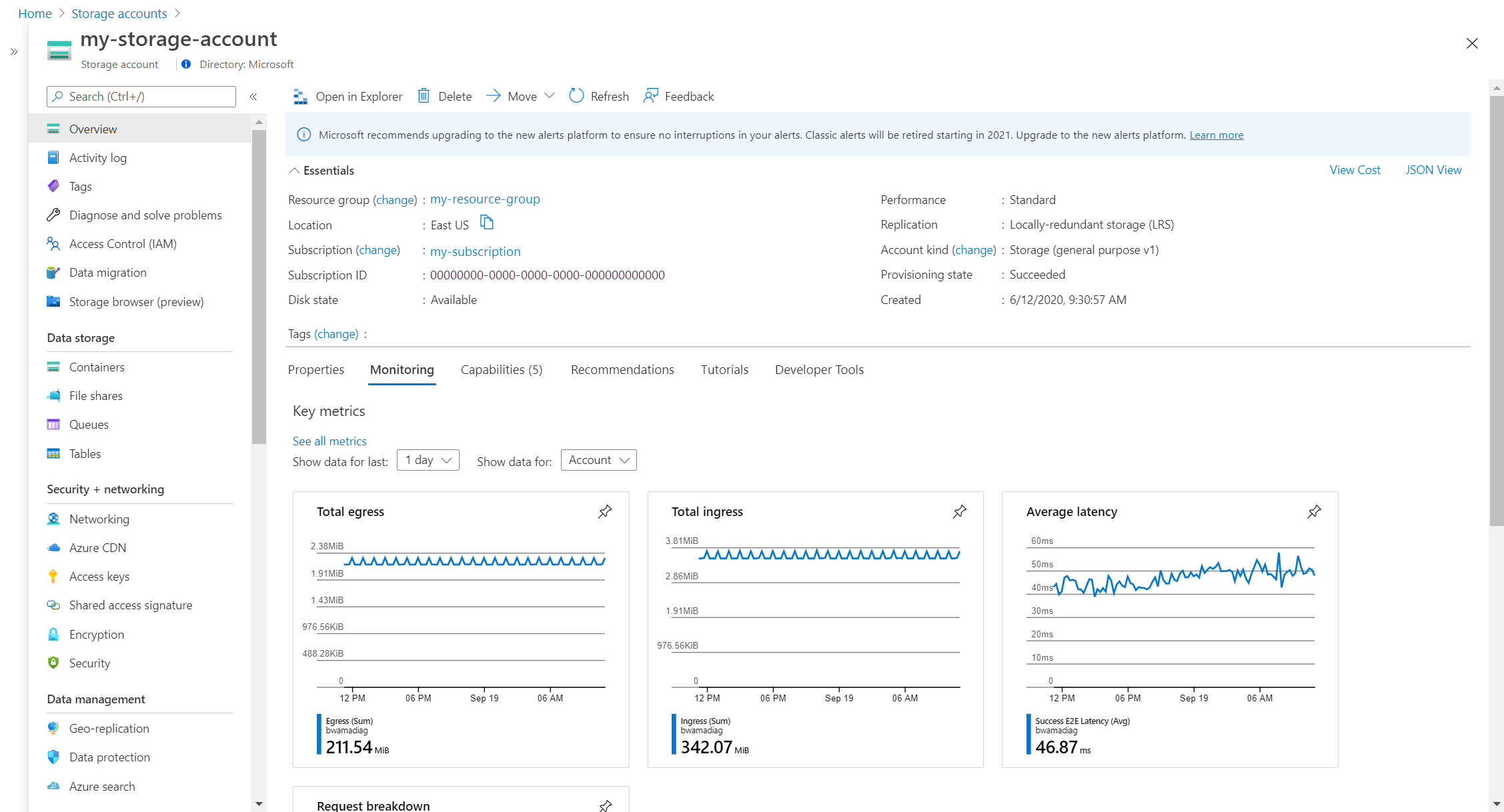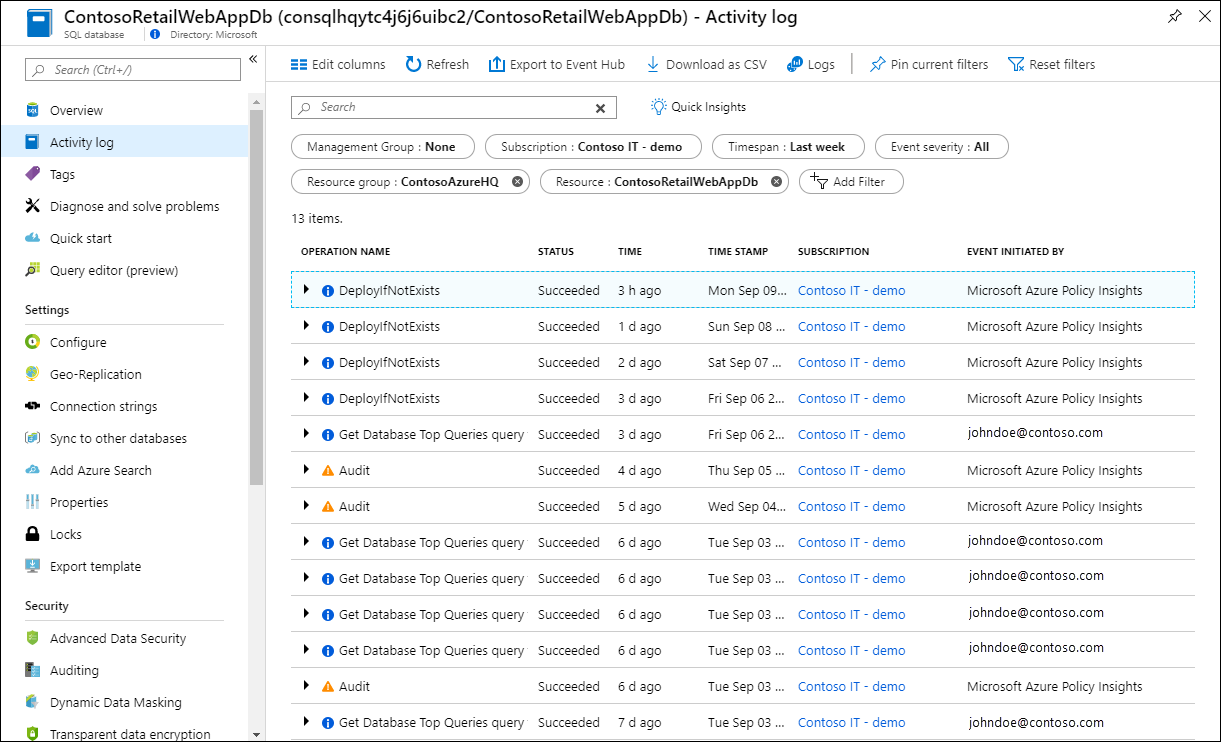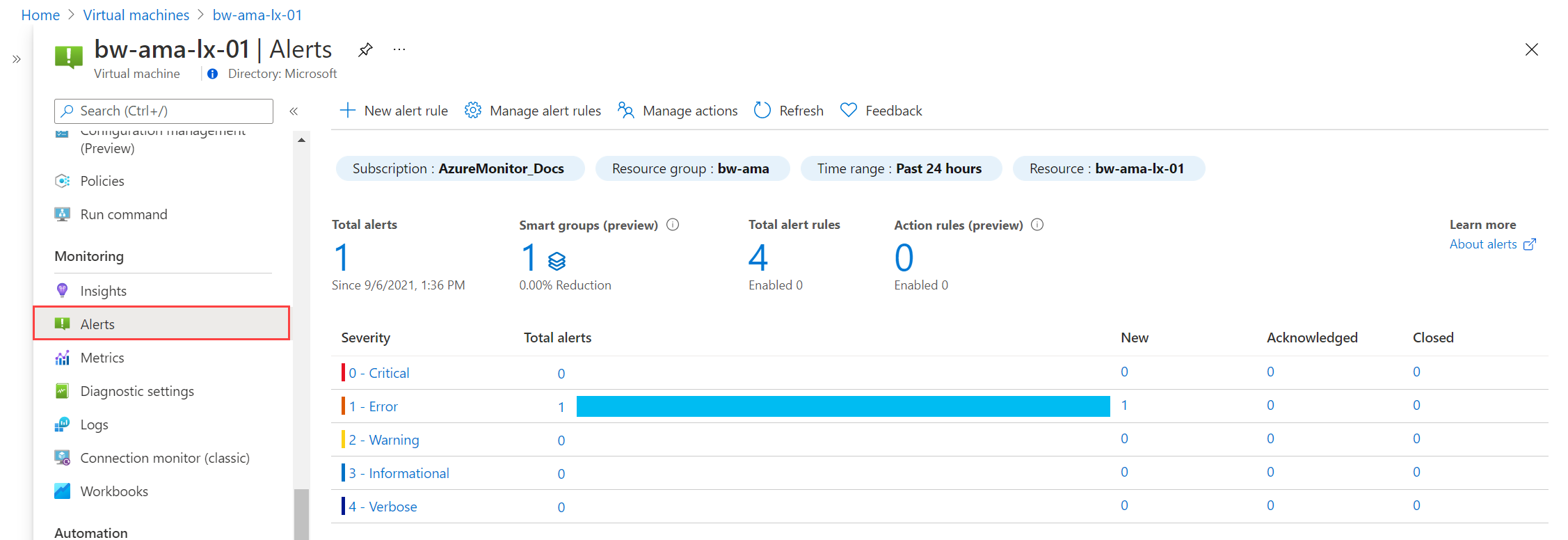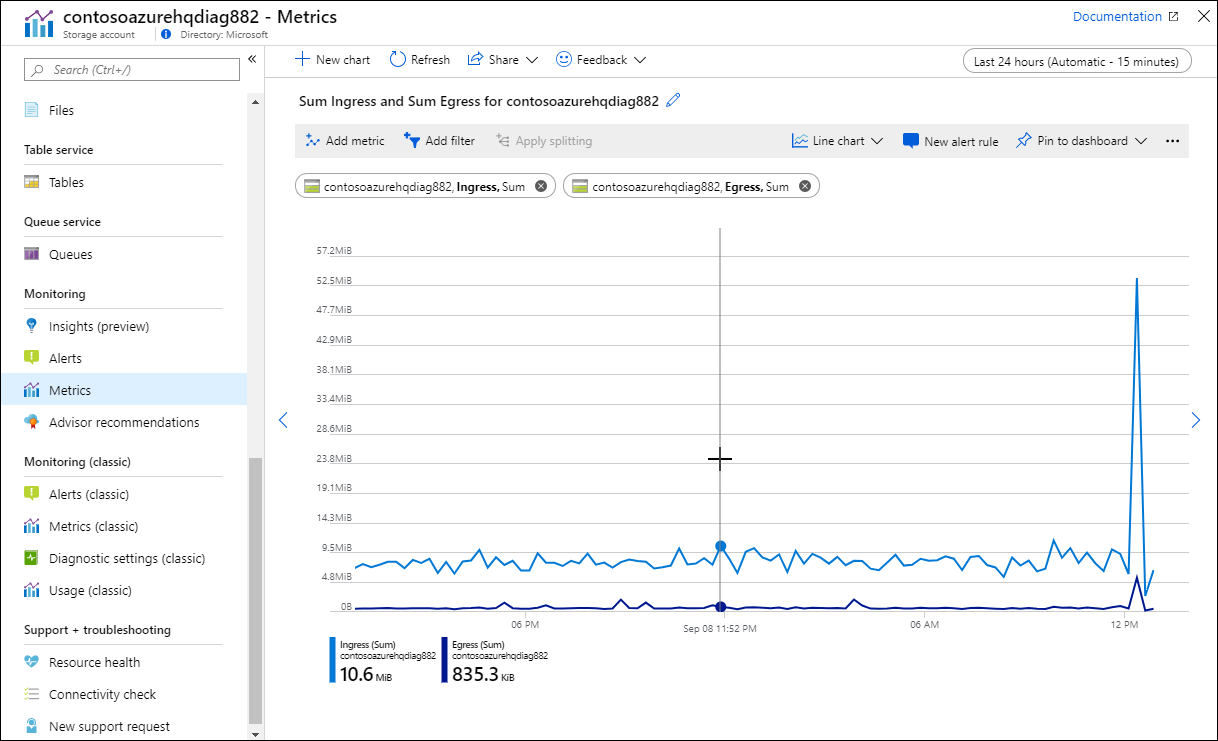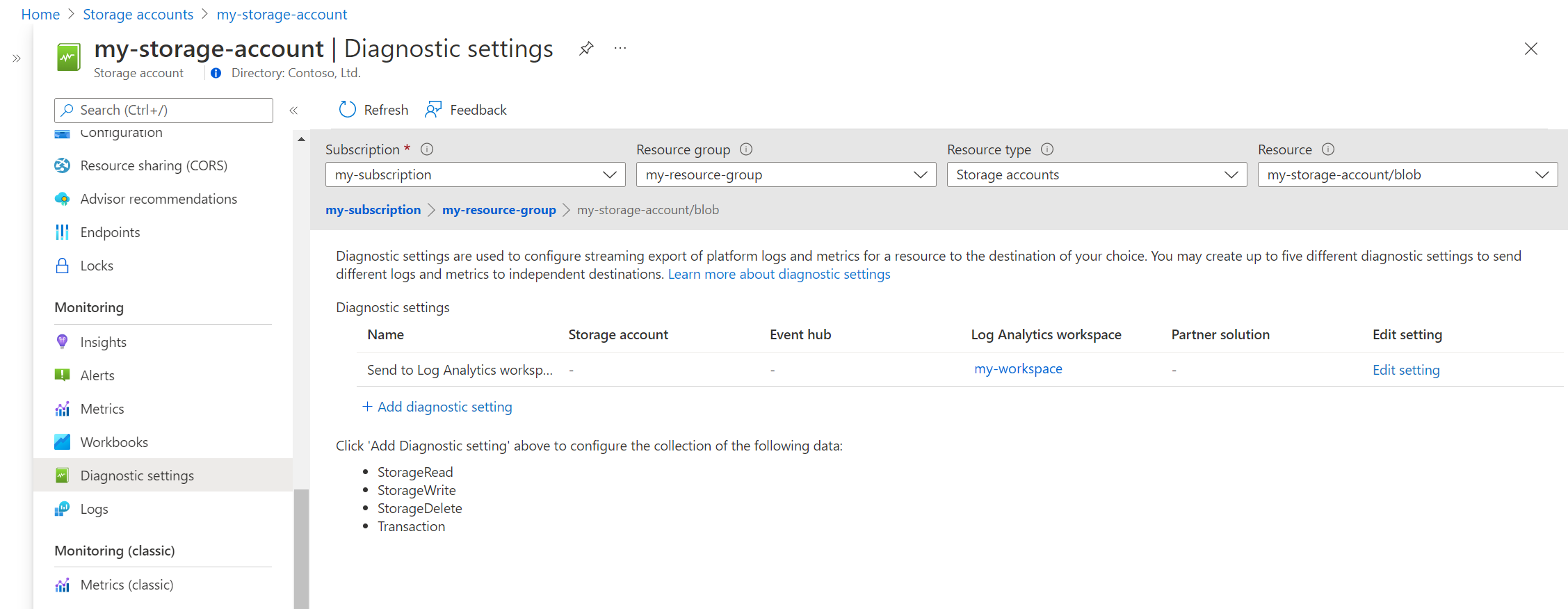Nota:
El acceso a esta página requiere autorización. Puede intentar iniciar sesión o cambiar directorios.
El acceso a esta página requiere autorización. Puede intentar cambiar los directorios.
如果你有依赖 Azure 资源的关键应用程序和业务流程,则需要监视这些资源的可用性、性能和操作。 Azure Monitor 是一项全堆栈监视服务,提供一组完整的功能来监视 Azure 资源。 还可以使用 Azure Monitor 监视其他云和本地的资源。
在本文中,你将了解:
- 用于监视 Azure 资源的 Azure 门户中的菜单选项。
- 用于收集和分析数据的 Azure Monitor 工具。
- Azure Monitor 收集的数据用于监视不同的 Azure 资源。
菜单选项
本文介绍在 Azure 门户中选择资源时与监视相关的菜单选项。 还可以从“ 监视 ”菜单访问所有 Azure 资源的 Azure Monitor 功能。
不同的 Azure 服务可能有略有不同的体验,但它们在门户中共享一组常见的监视选项。 这些菜单项包括“概述”和“活动日志”以及菜单的“监视”部分中的多个选项。
概述页
“ 概述 ”页包含有关资源的详细信息及其当前状态。 许多 Azure 服务都有一个 “监视 ”选项卡,其中包含一组关键指标的图表。 图表是快速查看资源作业的方式。 可以选择任何图表以在指标资源管理器中打开它们,以便进行更详细的分析。
若要了解如何使用指标资源管理器,请参阅 分析 Azure 资源的指标。
活动日志
使用“活动日志”菜单项可以查看资源的活动日志中的条目。 这些事件是用于跟踪每个 Azure 资源操作的订阅级事件,例如,创建新资源或启动虚拟机。 系统会自动生成并收集活动日志事件,可供在 Azure 门户中查看。
Insights
“见解”菜单项将打开资源的见解(如果 Azure 服务具有该见解)。 见解 提供基于 Azure Monitor 数据平台和标准功能的自定义监视体验。 示例包括 Application Insights 和 容器见解。
Alerts
“警报”页显示最近针对资源触发的任何警报。 警报 能在你的监控数据中发现重要条件时,主动通知你,并且可以利用指标或日志中的数据。 若要了解如何创建警报规则和查看警报,请参阅 为 Azure 资源创建指标警报 或 为 Azure 资源创建日志搜索警报。
Metrics
“ 指标 ”菜单项将打开 指标资源管理器 ,用于分析资源的平台指标。 这些是定期自动收集的数值,并在特定时间描述资源的某些方面。 可以使用单个指标或组合多个指标来识别相关性和趋势。 它与在“概述”页上选择某个图表时打开的“指标资源管理器”相同。 若要了解如何使用指标资源管理器,请参阅 分析 Azure 资源的指标。
诊断设置
使用 “诊断设置” 页可以创建 诊断设置 来收集资源的资源日志。 资源日志 提供对 Azure 资源执行的作的见解,例如从密钥保管库获取机密或向数据库发出请求。 资源日志是自动生成的,但必须创建诊断设置,以将其发送到 Log Analytics 工作区 或其他目标。
若要了解如何创建诊断设置,请参阅 从 Azure 资源收集和分析资源日志。
Logs
“ 日志 ”菜单项将打开 Log Analytics 以分析 Azure Monitor 收集的资源日志和其他数据。 Log Analytics 是一个功能强大的查询引擎,可用于分析大量数据并创建自定义查询以查找特定信息。 使用 Kusto 查询语言(KQL)编写自己的自定义查询,或从预生成的查询中进行选择以快速开始。
在创建诊断设置,将资源日志发送到 Log Analytics 工作区之前,不会有任何该资源的日志可以查询。 若要了解如何创建诊断设置,请参阅 从 Azure 资源收集和分析资源日志。
后续步骤
现在,你已基本了解 Azure Monitor,接下来开始分析 Azure 资源的一些指标。